Hoe Safari-cache, geschiedenis en cookies op Mac te wissen
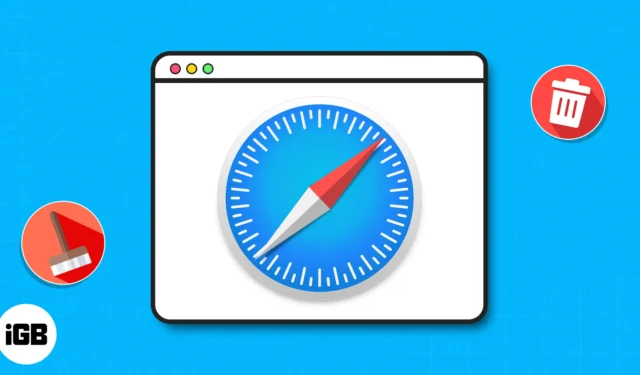
Als u op zoek bent naar manieren om uw Safari-browsegeschiedenis, opgeslagen gegevens en cache te verwijderen om uw online activiteiten privé te houden, dan is dit artikel perfect voor u. Naast privacy kan het wissen van websitegegevens ook helpen als uw Safari-browser traag werkt op Mac. Laten we beginnen!
- Hoe Safari-cookies en cache voor websites op Mac te wissen
- Hoe Safari-cache op Mac te wissen
- Hoe alle cookies voor Safari op Mac te blokkeren
- Start de Safari-browser .
- Klik in de menubalk op Safari → Kies instellingen .
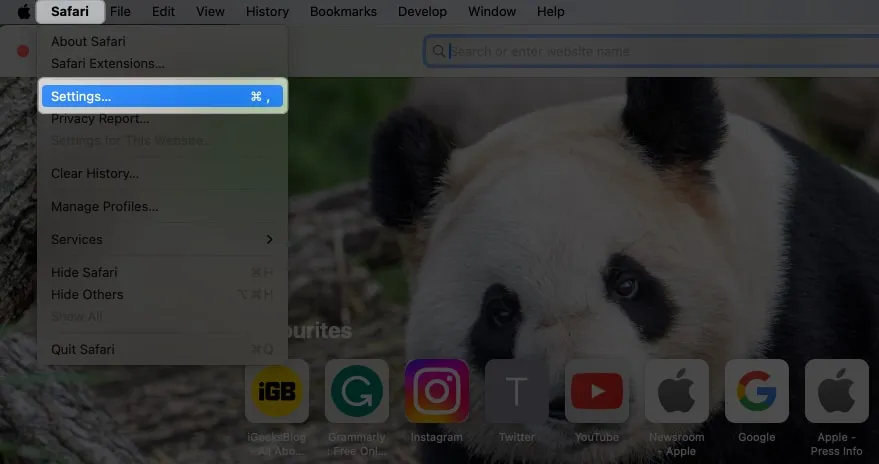
- Open het tabblad Privacy → Selecteer Websitegegevens beheren .
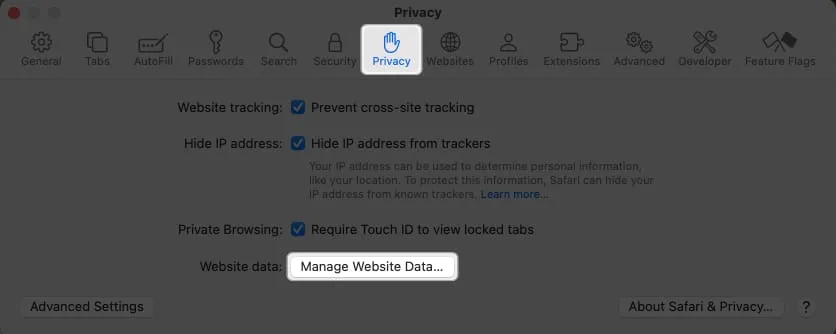
- Selecteer Alles verwijderen .
U kunt websites afzonderlijk selecteren → Kies Verwijderen .
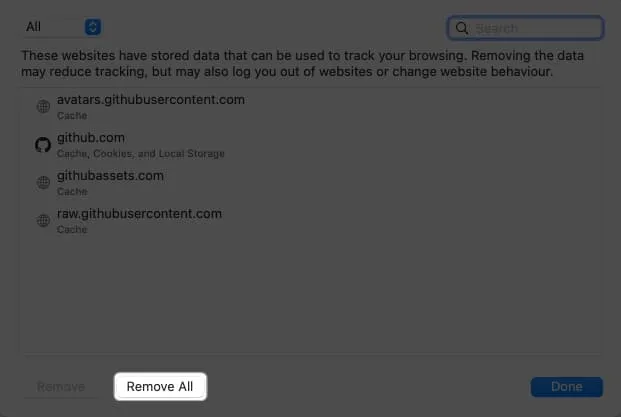
- Valideer door op de knop Nu verwijderen te klikken .
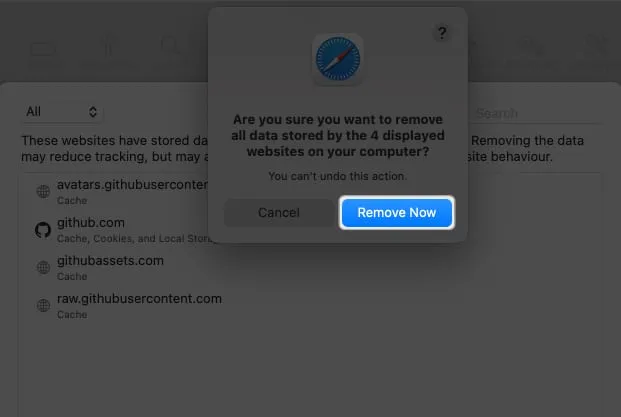
- Klik ten slotte op Gereed om uw keuzes te voltooien.
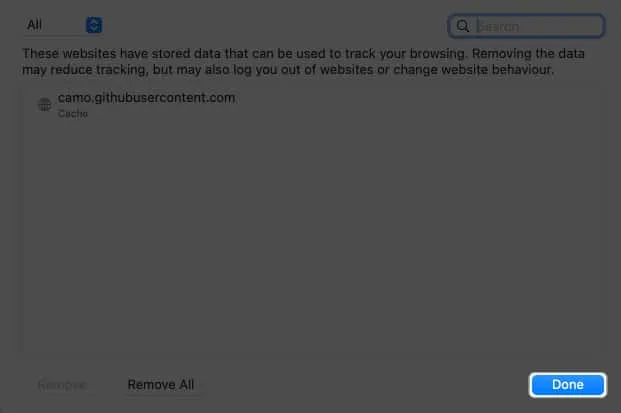
Als je net als ik graag meerdere profielen in Safari gebruikt om een scheiding te bewaren tussen je persoonlijke en professionele activiteiten, dan wil ik je graag op de hoogte stellen. De bovengenoemde methode verwijdert alleen websitegegevens voor een bepaald profiel in Safari.
Als u echter de cookies en cache voor al uw Safari-profielen wilt wissen, moet u de volgende methode gebruiken.
Hoe Safari-cache op Mac te wissen
- Start Safari → Klik op Safari in de menubalk → Selecteer Instellingen .
- Ga verder naar het tabblad Geavanceerd → Schakel het selectievakje naast Toon functies voor webontwikkelaars in .
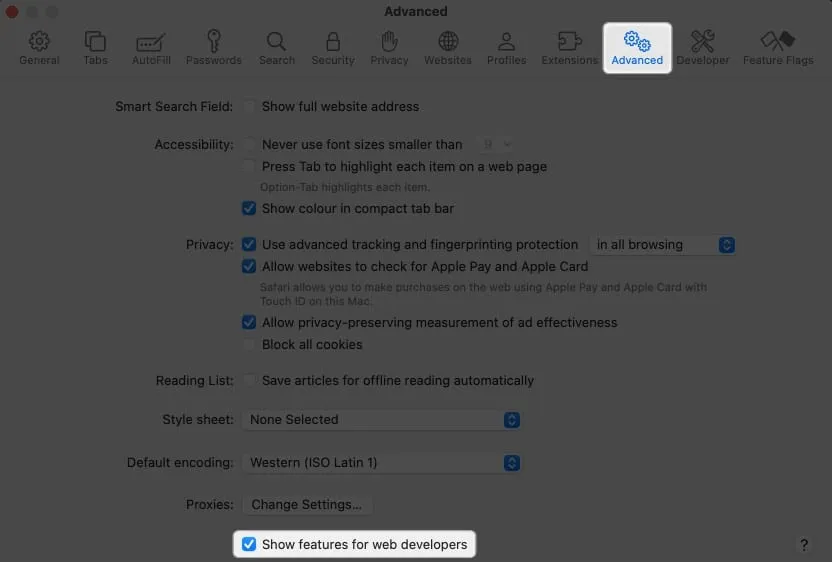
- Open het nieuw geïntroduceerde tabblad Ontwikkelen in de menubalk → Kies Lege caches voor alle profielen uit de opties.
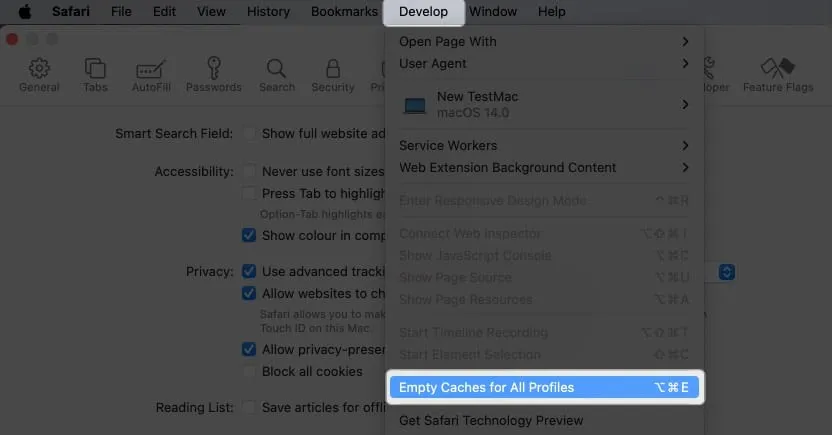
- Start de Safari-browser → Klik op Safari in de menubalk → Selecteer Instellingen .
- Navigeer naar het tabblad Geavanceerd → Schakel het selectievakje naast Alle cookies blokkeren in .
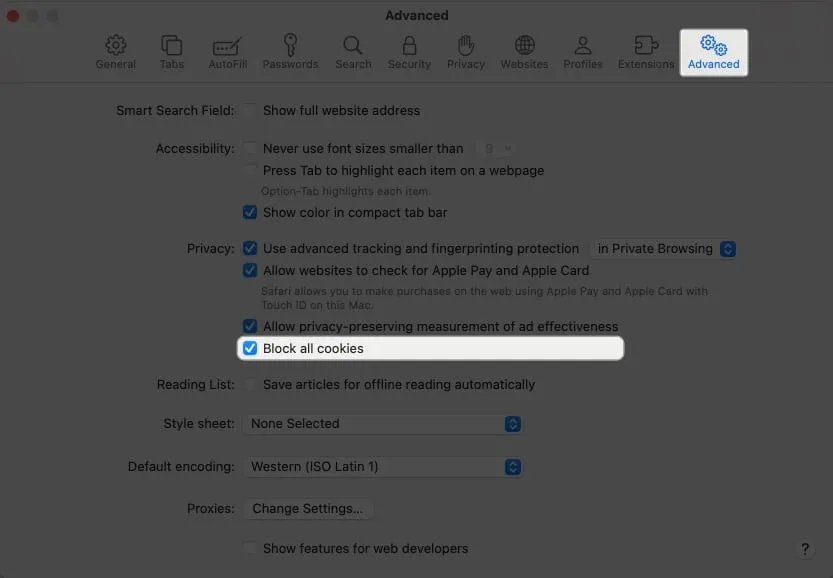
- Bevestig door op Alles blokkeren te klikken .
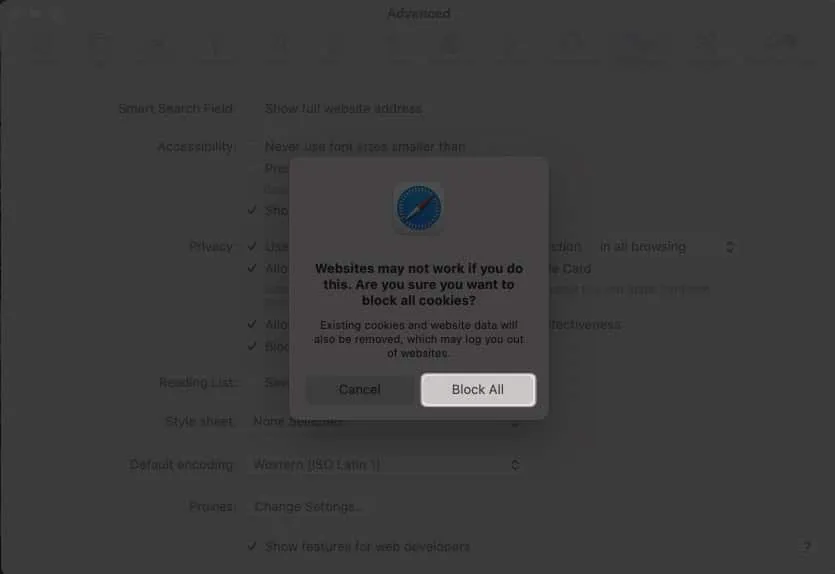
Gevolgen van het wissen van Safari-geschiedenis en websitegegevens
- Als u websitegegevens wist, wordt de geschiedenis verwijderd van alle sites die u hebt bezocht.
- Dit kan het volgen van websites beperken (wat goed is).
- Mogelijk moet u zich opnieuw aanmelden bij al uw accounts.
- Reset de machtigingen voor alle apps.
- Websites zullen opnieuw toestemming vragen.
- De lijst met gedownloade bestanden wordt gewist, maar de bestanden blijven intact.
Veelgestelde vragen
Waarom zou ik overwegen mijn Safari-cache, geschiedenis en cookies te wissen? Worden mijn bladwijzers en opgeslagen wachtwoorden verwijderd als ik mijn Safari-geschiedenis wis?
Nee, het wissen van uw Safari-geschiedenis leidt niet tot het verwijderen van uw bladwijzers of opgeslagen wachtwoorden.
Zal het wissen van cookies resulteren in automatisch uitloggen van websites en services die ik momenteel gebruik?
Ja, het wissen van cookies zorgt ervoor dat u wordt uitgelogd van websites en services waar u eerder was aangemeld. Dit proces verwijdert opgeslagen inloggegevens.
Kan het wissen van de cache, geschiedenis en cookies mijn browse-ervaring beïnvloeden?
Ja, het wissen van de cache, geschiedenis en cookies kan een tijdelijke invloed hebben op uw browse-ervaring. Websites kunnen aanvankelijk langzamer laden omdat gegevens in de cache opnieuw worden opgehaald.
Wees veilig! 🔒
Volg de bovenstaande instructies als u de Safari-cache, geschiedenis en cookies van uw Mac wilt verwijderen. Verder zou ik onze complete handleidingen ten zeerste aanbevelen als u overweegt uw standaardzoekmachine voor normale en privévensters in Safari te wijzigen.
Vond je deze gids nuttig? Laat het me weten in de reacties!



Geef een reactie